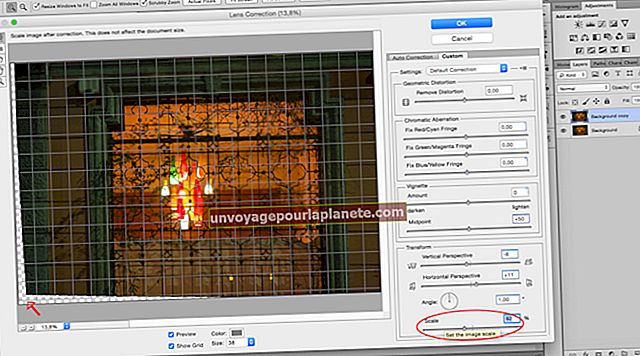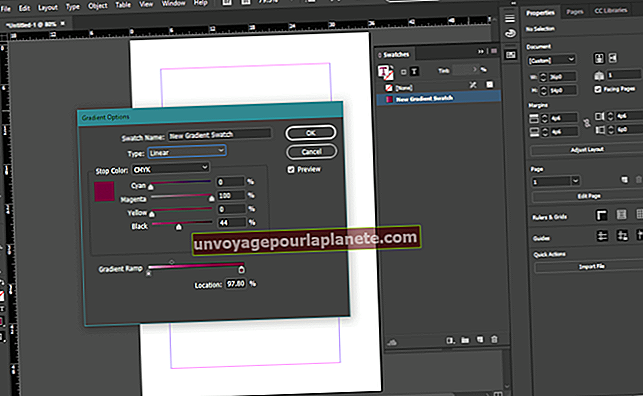如何阻止计算机上的 IP 地址
虽然有一些特殊的程序使您可以阻止对计算机上特定IP地址的访问,但是通过编辑所有Windows计算机上存在的Windows主机文件,可以实现相同的结果。主机文件的目的是将主机名映射到IP地址。更改主机文件中的IP地址会阻止到指定站点的任何传出连接,从而使您能够提高网络安全性或控制浏览活动。无法连接到通过主机文件阻止的站点,从而防止任何恶意代码或病毒下载到您的计算机或网络上。
1
单击开始按钮,然后在“搜索程序和文件”框中键入“ cmd”(不带引号)。按“Enter”打开命令提示符。
2
键入“nslookup”(不带引号),然后键入要阻止的 IP 地址。例如,如果 IP 地址是 99.999.999.99,您将键入以下内容:
nslookup 99.999.999.99
然后按“ Enter”。如果您需要网站的 IP 地址,请键入“ping”(不带引号)后跟网站的 URL。例如,“ ping google.com”。
3
记下IP地址上方显示的网站名称。这是与 IP 地址关联的站点的名称。
4
打开Windows资源管理器,并导航到Windows安装文件夹,默认情况下在“ Windows”文件夹中的主(C :)驱动器上。打开“ System32”,“驱动程序”,然后打开“ etc”文件夹以显示主机文件。
5
右键单击名为“主机”的文件,然后选择“复制”。右键单击文件夹内的任何位置,然后单击“粘贴”。单击“继续”以创建一个名为“hosts - copy”的文件,作为备份,以防您做错任何事情并需要恢复 hosts 文件。
6
单击开始,然后单击“所有程序”,然后从列表中选择“附件”。右键单击“记事本”,选择“以管理员身份运行”,然后单击“是”。
7
单击“文件”,然后从“文件”菜单中选择“打开”。从“文件名”旁边的下拉菜单中选择“所有文件”以显示所有文件类型,然后选择“主机”。单击“打开”以使用管理员特权打开主机文件,这对于保存文件是必要的。
8
滚动到文件底部,然后在新行上键入“ 127.0.0.1”(不带引号)。留一个空格,然后键入与您要阻止的IP地址关联的网站的名称。例如,如果IP地址的nslookup声明该网站为“ www.theexamplesite.com”,则应输入以下内容:
127.0.0.1 www.theexamplesite.com
9
保存并关闭主机文件,然后重新启动计算机以使更改生效。与被阻止站点关联的IP地址将不再可访问。